2016.5 OPEL ASTRA K ECU
[x] Cancel search: ECUPage 37 of 179
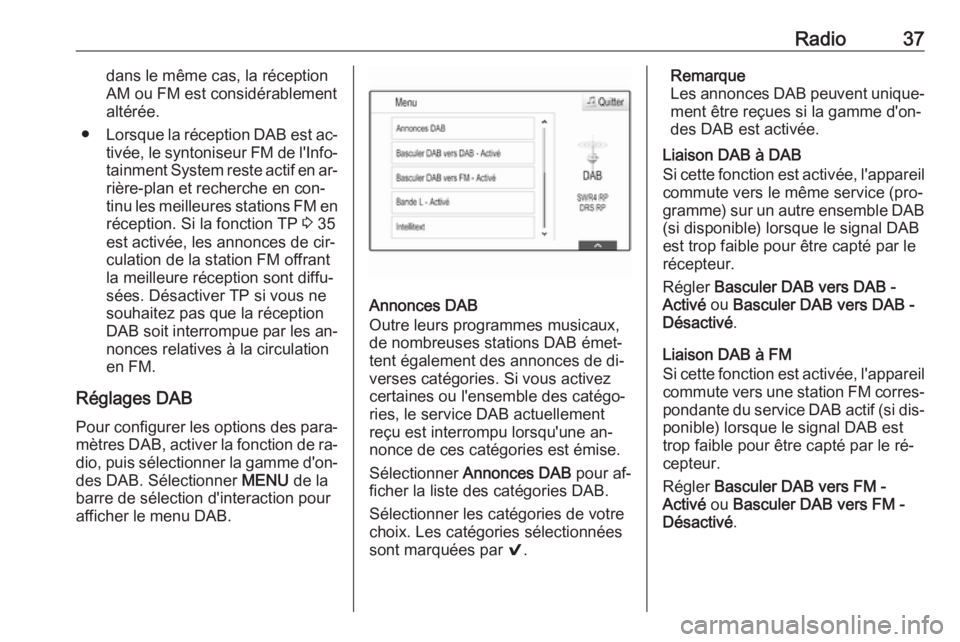
Radio37dans le même cas, la réception
AM ou FM est considérablement
altérée.
● Lorsque la réception DAB est ac‐
tivée, le syntoniseur FM de l'Info‐ tainment System reste actif en ar‐
rière-plan et recherche en con‐ tinu les meilleures stations FM en
réception. Si la fonction TP 3 35
est activée, les annonces de cir‐
culation de la station FM offrant
la meilleure réception sont diffu‐
sées. Désactiver TP si vous ne
souhaitez pas que la réception
DAB soit interrompue par les an‐
nonces relatives à la circulation
en FM.
Réglages DAB
Pour configurer les options des para‐
mètres DAB, activer la fonction de ra‐ dio, puis sélectionner la gamme d'on‐
des DAB. Sélectionner MENU de la
barre de sélection d'interaction pour
afficher le menu DAB.
Annonces DAB
Outre leurs programmes musicaux, de nombreuses stations DAB émet‐
tent également des annonces de di‐
verses catégories. Si vous activez
certaines ou l'ensemble des catégo‐
ries, le service DAB actuellement
reçu est interrompu lorsqu'une an‐
nonce de ces catégories est émise.
Sélectionner Annonces DAB pour af‐
ficher la liste des catégories DAB.
Sélectionner les catégories de votre
choix. Les catégories sélectionnées
sont marquées par 9.
Remarque
Les annonces DAB peuvent unique‐
ment être reçues si la gamme d'on‐
des DAB est activée.
Liaison DAB à DAB
Si cette fonction est activée, l'appareil commute vers le même service (pro‐
gramme) sur un autre ensemble DAB
(si disponible) lorsque le signal DAB
est trop faible pour être capté par le
récepteur.
Régler Basculer DAB vers DAB -
Activé ou Basculer DAB vers DAB -
Désactivé .
Liaison DAB à FM
Si cette fonction est activée, l'appareil commute vers une station FM corres‐
pondante du service DAB actif (si dis‐ ponible) lorsque le signal DAB est
trop faible pour être capté par le ré‐
cepteur.
Régler Basculer DAB vers FM -
Activé ou Basculer DAB vers FM -
Désactivé .
Page 41 of 179

Lecteur CD41Passage à la plage précédente ou
suivante
Sélectionner t ou v pour lire la
piste précédente ou suivante.
Il est également possible de tourner
MENU pour passer aux pistes précé‐
dentes ou suivantes.
Avance ou recul rapides
Toucher et maintenir t ou v pour
reculer ou avancer rapidement.
Autrement, déplacer le curseur sur la barre de temps.
Liste des pistes
Pour afficher la liste des pistes, il est
également possible de :
● Toucher l'écran.
● Sélectionner PARCOURIR sur la
barre du sélecteur d'interaction.
● Tourner MENU.
La liste des pistes s'affiche.
Remarque
La piste en cours de lecture est sur‐
lignée.
Faire défiler la liste et sélectionner
l'élément de liste désiré.Remarque
Pour une description détaillée de la
navigation des CD MP3 3 44.
Ordre de lecture
Sélectionner MENU sur la barre de
sélection d'interaction pour afficher le
menu CD.
Si l'option Lecture aléatoire est réglée
sur Activé , toutes les pistes du CD
actif sont lues dans un ordre aléa‐
toire.
Régler Lecture aléatoire - Activé ou
Lecture aléatoire - Désactivé .
Page 44 of 179

44PériphériquesFichiers vidéo
Les formats de fichiers vidéo lisibles
sont les suivants : .AVI, .MPG,
.MP4, .XVID et .WMV.
Les combinaisons audio et vidéo cou‐ rantes pour les appareils mobiles
sont généralement prises en charge.
Lecture audio
Démarrage de la lecture S'il n'est pas connecté, connectez
l'appareil 3 42.
Sélectionner plusieurs fois MÉDIAS
dans la barre de sélection d'interac‐
tion ou appuyer sur MEDIA sur le pan‐
neau de commande pour activer la
source média désirée.
Exemple : menu principal USB.
Boutons de fonctions
Remarque
Pendant la lecture AUX, les boutons de fonction ne sont pas disponibles.
Mise en pause de la lecture
Sélectionner = pour interrompre la
lecture.
Sélectionner l pour reprendre la lec‐
ture.
Passage à la plage précédente ou
suivante
Sélectionner t ou v pour lire la
piste précédente ou suivante.
Il est également possible de tourner
MENU pour passer aux pistes précé‐
dentes ou suivantes.
Avance ou recul rapides
Toucher et maintenir t ou v pour
reculer ou avancer rapidement.
Autrement, déplacer le curseur sur la
barre de temps (disponible unique‐
ment pour l'USB).
Fonction Parcourir Remarque
La fonction de navigation n'est pas
disponible pour les sources média
AUX.
Pour afficher l'écran de parcours,
vous disposez des possibilités sui‐
vantes :
● Toucher l'écran.
● Sélectionner PARCOURIR sur la
barre du sélecteur d'interaction.
● Tourner MENU.
Page 46 of 179
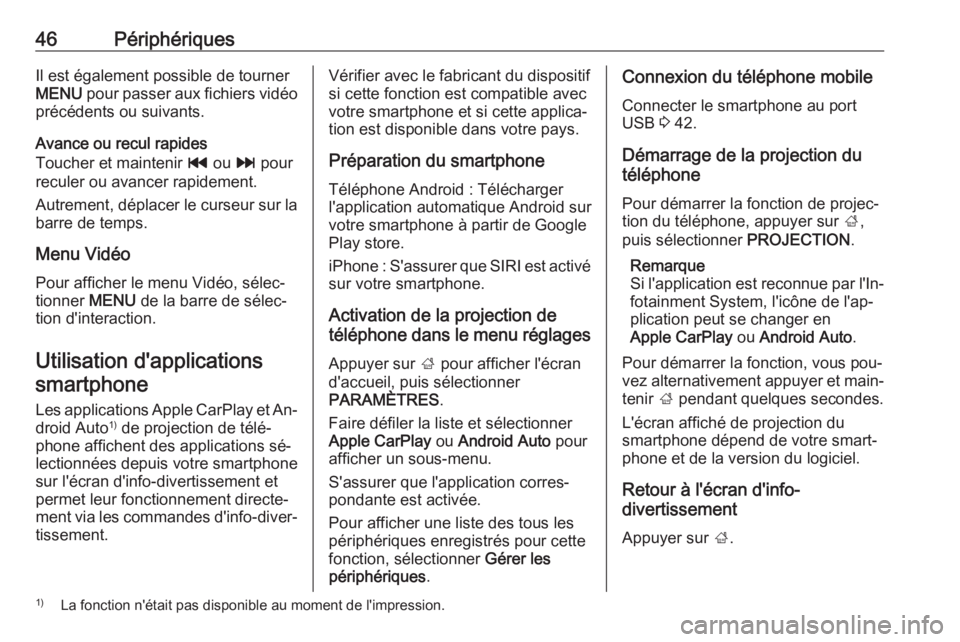
46PériphériquesIl est également possible de tournerMENU pour passer aux fichiers vidéo
précédents ou suivants.
Avance ou recul rapides
Toucher et maintenir t ou v pour
reculer ou avancer rapidement.
Autrement, déplacer le curseur sur la barre de temps.
Menu Vidéo
Pour afficher le menu Vidéo, sélec‐
tionner MENU de la barre de sélec‐
tion d'interaction.
Utilisation d'applications smartphone
Les applications Apple CarPlay et An‐
droid Auto 1)
de projection de télé‐
phone affichent des applications sé‐
lectionnées depuis votre smartphone
sur l'écran d'info-divertissement et
permet leur fonctionnement directe‐
ment via les commandes d'info-diver‐
tissement.Vérifier avec le fabricant du dispositif
si cette fonction est compatible avec
votre smartphone et si cette applica‐
tion est disponible dans votre pays.
Préparation du smartphone Téléphone Android : Télécharger
l'application automatique Android sur
votre smartphone à partir de Google
Play store.
iPhone : S'assurer que SIRI est activé
sur votre smartphone.
Activation de la projection de
téléphone dans le menu réglages
Appuyer sur ; pour afficher l'écran
d'accueil, puis sélectionner
PARAMÈTRES .
Faire défiler la liste et sélectionner Apple CarPlay ou Android Auto pour
afficher un sous-menu.
S'assurer que l'application corres‐
pondante est activée.
Pour afficher une liste des tous les
périphériques enregistrés pour cette
fonction, sélectionner Gérer les
périphériques .Connexion du téléphone mobile
Connecter le smartphone au port
USB 3 42.
Démarrage de la projection du
téléphone
Pour démarrer la fonction de projec‐
tion du téléphone, appuyer sur ;,
puis sélectionner PROJECTION.
Remarque
Si l'application est reconnue par l'In‐
fotainment System, l'icône de l'ap‐
plication peut se changer en
Apple CarPlay ou Android Auto .
Pour démarrer la fonction, vous pou‐ vez alternativement appuyer et main‐ tenir ; pendant quelques secondes.
L'écran affiché de projection du
smartphone dépend de votre smart‐
phone et de la version du logiciel.
Retour à l'écran d'info-
divertissement
Appuyer sur ;.1)
La fonction n'était pas disponible au moment de l'impression.
Page 65 of 179

Navigation65Sélectionnez Éviter trafic autom. ou
Demander avant d'éviter .
Types d'incidents de trafic
Sélectionner Évènements de
circulation pour afficher le sous-menu
correspondant.
Sélectionner les types d'incidents de
trafic à éviter.
Stations TMC
Les stations de radio TMC fournis‐
sent des informations sur les condi‐
tions de circulation actuelles prises
en compte dans le calcul de l'itiné‐
raire.
Sélectionner Station TMC pour affi‐
cher le sous-menu correspondant.
Le paramètre par défaut est la con‐
sultation Auto de différentes stations
TMC.
Si vous souhaitez observer une sta‐
tion TMC spécifique, sélectionner la
station correspondante dans la liste.
Si cette station n'est plus reçue, le système retourne à la fonction Auto.Paramètres d'itinéraire
Sélectionner MENU sur la barre du
sélecteur d'interaction, puis sélec‐
tionner Préférences d'itinéraire pour
afficher le sous-menu correspondant.
Style d'itinéraire
Pour définir les critères de calcul d'un itinéraire, sélectionner Style
d'itinéraire .
Sélectionner Rapide, Écologique ou
Court dans la liste.
Si la fonction Écologique a été sélec‐
tionnée, le style d'itinéraire écologi‐
que peut être adapté à la charge du
véhicule.
Sélectionner Éditer profil éco pour af‐
ficher le sous-menu correspondant.
Sélectionner à plusieurs reprises
Charge sur le toit et Remorque pour
basculer entre les options de charge
disponibles. Régler les options en
fonction des besoins.
Sélection de route
Sélectionner dans la liste les types de
routes à inclure dans le calcul de l'iti‐
néraire.Modification de l'itinéraire
Pour modifier l'itinéraire durant le gui‐ dage d'itinéraire actif, toucher le sym‐
bole de flèche indiquant votre pro‐
chaine manœuvre de virage sur le
côté droit de l'écran.
Le menu de guidage d'itinéraire s'af‐
fiche.
Remarque
Le menu de guidage d'itinéraire ne peut être affiché que si le guidage
d'itinéraire est actif.
Le menu de guidage d'itinéraire con‐
tient des options supplémentaires
pour modifier les paramètres d'itiné‐
raire pendant le guidage d'itinéraire
actif.
Affichage de la liste des virages
La liste des virages affiche toutes les
rues sur l'itinéraire calculé, en com‐
mençant depuis le lieu actuel.
Sélectionner LISTE TRAJET de la
barre de sélection d'interaction du
menu de guidage d'itinéraire. La liste
des virages est affichée et la manœu‐
vre suivante est énoncée par le sys‐
tème.
Page 74 of 179

74TéléphoneTéléphoneRemarques générales.................74
Connexion Bluetooth ...................75
Appel d'urgence ........................... 77
Fonctionnement ........................... 78
Textos .......................................... 81
Téléphones mobiles et
équipement radio C.B. .................84Remarques générales
Le portail de téléphone vous offre la
possibilité d'avoir des conversations
téléphoniques via un micro et des
haut-parleurs dans le véhicule, ainsi
que d'utiliser les fonctions les plus im‐ portantes de votre téléphone mobile
par l'intermédiaire de l'Infotainment
System du véhicule. Pour utiliser le
portail Téléphone, le téléphone por‐
table doit être connecté à l'Infotain‐
ment System via Bluetooth.
Toutes les fonctions du téléphone ne
sont pas acceptées par tous les télé‐
phones portables. Les fonctions télé‐ phoniques utilisables dépendent du
téléphone portable correspondant et
du fournisseur de services. Vous
trouverez davantage d'informations
sur le sujet dans les instructions d'uti‐
lisation de votre téléphone portable ;
vous pouvez également vous rensei‐
gner auprès de votre fournisseur de
services.Remarques importantes
concernant l'utilisation et la
sécurité routière9 Attention
Les téléphones mobiles ont un ef‐
fet sur votre environnement. C'est
pourquoi des directives et règle‐
ments de sécurité ont été édictés.
Vous devriez être familiarisé avec
les directives applicables avant
d'utiliser le téléphone.
9 Attention
L'utilisation de la fonction mains li‐
bres en roulant peut être dange‐ reuse car votre concentration est
réduite quand vous êtes au télé‐
phone. Parquez votre véhicule
avant d'utiliser la fonction mains li‐ bres. Suivez les réglementations
du pays dans lequel vous vous
trouvez à présent.
N'oubliez pas respecter les régle‐
mentations spéciales s'appliquant
dans des zones particulières et
Page 75 of 179

Téléphone75éteignez toujours votre téléphone
mobile si son utilisation est inter‐
dite, si le téléphone mobile provo‐
que des interférences ou si une si‐
tuation dangereuse peut survenir.
Bluetooth
Le portail de téléphone est certifié parle Groupe d'intérêt spécial (SIG)Bluetooth.
Des informations complémentaires
sur les spécifications sont disponibles
sur l'internet à l'adresse
http://www.bluetooth.com
Connexion Bluetooth
Bluetooth est une norme radio de
connexion sans fil utilisée par exem‐
ple par les téléphones portables, les
iPod/iPhone ou d'autres appareils.
Pour pouvoir configurer une conne‐
xion Bluetooth au Infotainment Sys‐
tem, la fonction Bluetooth du périphé‐ rique Bluetooth doit être activée. Pour de plus amples informations, veuillez
consulter le guide de l'utilisateur de
l'appareil Bluetooth.
Le couplage (échange de code PIN
entre l'appareil Bluetooth et l'Infotain‐
ment System) et la connexion des ap‐ pareils Bluetooth à l'Infotainment
System peuvent être exécutés via le
menu des réglages Bluetooth.
Menu des réglages Bluetooth Appuyer sur HOME, puis sélectionner
l'icône RÉGLAGES .
Sélectionner Bluetooth pour afficher
le sous-menu correspondant.
Couplage d'un appareil
Remarque ● Jusqu'à cinq appareils peuvent être couplés au système.
● Un seul appareil couplé à la fois peut être connecté à l'Infotain‐
ment System.
● Le couplage est normalement uniquement besoin d'être effec‐
tué une seule fois, à moins que
l'appareil soit supprimé de la liste
des appareils couplés. Si l'appa‐reil a déjà été connecté, l'Info‐
tainment System établit automa‐
tiquement une connexion.
● L'utilisation du Bluetooth dé‐ charge considérablement la bat‐
terie du dispositif. Par consé‐
quent, connecter le périphérique
au port USB pour le charger.
Couplage via l'application Réglages 1. Appuyer sur HOME, puis sélec‐
tionner l'icône RÉGLAGES.
Sélectionner Bluetooth pour affi‐
cher le sous-menu correspon‐ dant.
2. Sélectionnez Jumeler appareil .
Vous pouvez également sélec‐
tionner Gestion des appareils
pour afficher la liste des appareils, puis sélectionner Jumeler
appareil .
3. Un message s'affiche sur l'Info‐ tainment System pour indiquer le
nom et le code PIN de l'Infotain‐
ment System.
4. Démarrer la recherche Bluetooth sur l'appareil Bluetooth à coupler.
Page 82 of 179

82Téléphone● La fonction Bluetooth du télé‐phone respectif doit être activée(voir le guide utilisateur de l'appa‐
reil).
● Selon le téléphone utilisé, il peut être nécessaire de régler l'appa‐
reil sur « visible » (voir le guide de
l'utilisateur de l'appareil).
● Selon le téléphone, il peut être nécessaire de permettre l'accès
manuellement à la fonction de
textos sur le téléphone (voir le
manuel d'utilisation du périphéri‐
que).
● Le téléphone respectif doit être apparié et connecté à l'Infotain‐
ment System. Pour une descrip‐
tion détaillée 3 75.
● Le téléphone correspondant doit prendre en charge le Profil d'ac‐
cès aux messages Bluetooth (BT MAP).
Démarrage de l'application de
communication textuelle
Appuyer sur la touche HOME, puis
sélectionner l'icône d'application
TEXTE .
Si un nouveau message texte est
reçu, un message vous l'indique. Sé‐
lectionner l'un des boutons d'écran
pour accéder à l'application TEXTE.
Remarque
Les alertes de message texte ne
sont affichées que si Messages
d'alerte figurant dans le menu Ré‐
glages de texte est réglé sur Activé.
Écouter un message
Sélectionner RÉCEPTION sur la
barre du sélecteur d'interaction. Les
messages texte enregistrés sur le té‐
léphone correspondant sont affichés
dans une liste.
Remarque
Selon le téléphone utilisé, les mes‐ sages texte enregistrés sur le télé‐
phone ne sont pas tous affichés
dans la boîte de réception.
Pour écouter un message, sélection‐
ner 3 à côté du message correspon‐
dant.
Vous pouvez également sélectionner
le message souhaité pour afficher la
vue du message. Sélectionner
ÉCOUTER sur la barre du sélecteur
d'interaction.
Visionner un messageSélectionner RÉCEPTION sur la
barre du sélecteur d'interaction. Les messages texte enregistrés sur le té‐
léphone correspondant sont affichés
dans une liste.
Sélectionner le message souhaité pour afficher l'intégralité du texte du
message.